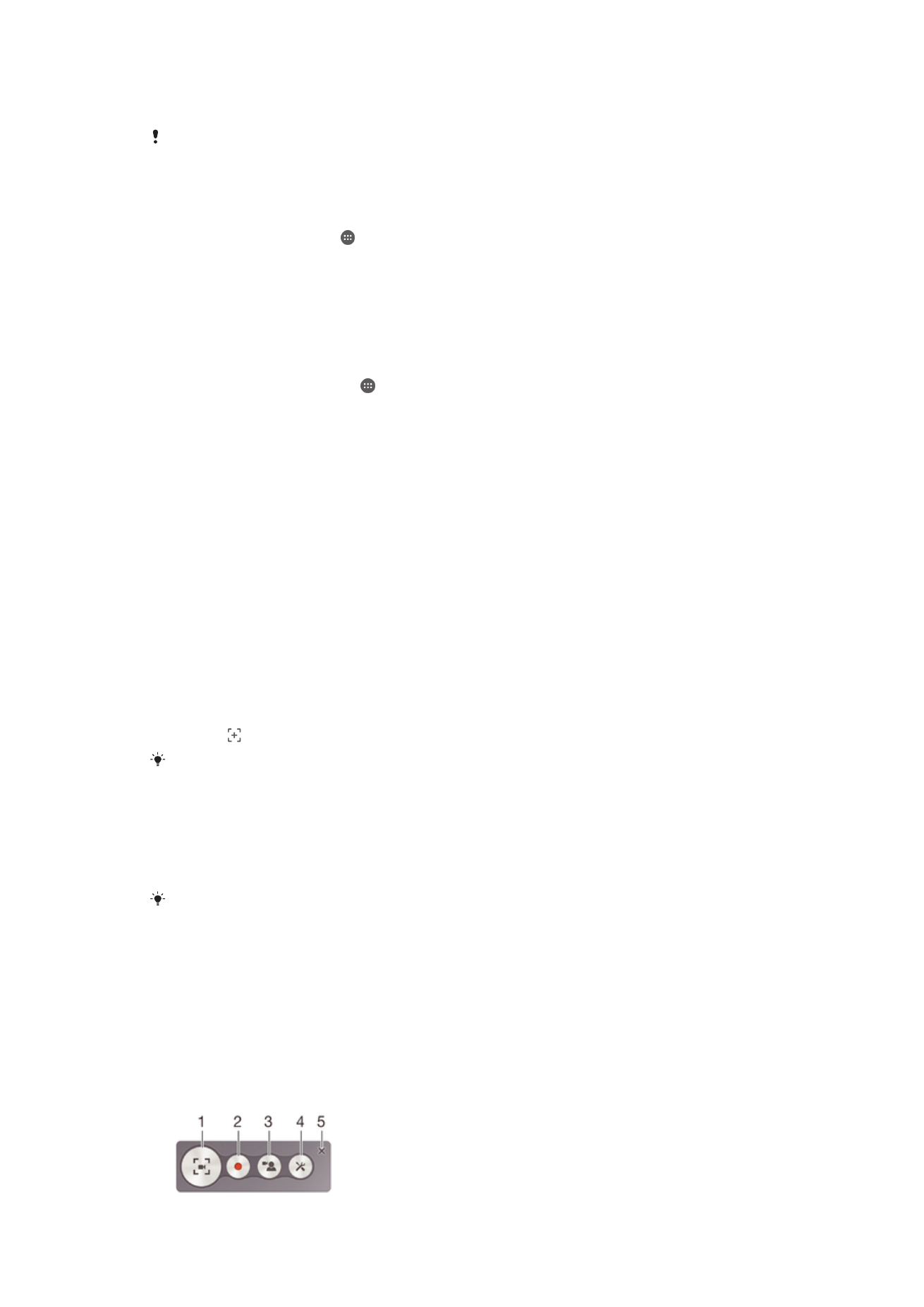
Εγγραφή της οθόνης σας
Μπορείτε να χρησιμοποιήσετε τη λειτουργία εγγραφής της οθόνης για την καταγραφή βίντεο με ό,τι
συμβαίνει στην οθόνη της συσκευής σας. Η λειτουργία αυτή είναι χρήσιμη π.χ. όταν θέλετε να
δημιουργήσετε προγράμματα εκμάθησης ή να βιντεοσκοπήσετε τον εαυτό σας την ώρα που παίζετε ένα
παιχνίδι στη συσκευή σας. Τα εγγραφόμενα κλιπ βίντεο αποθηκεύονται αυτόματα στον φάκελο
«Άλμπουμ».
24
Το παρόν αποτελεί μια προσαρμοσμένη μορφή αυτής της έκδοσης για το Internet. © Εκτυπώστε μόνο για ιδιωτική χρήση.
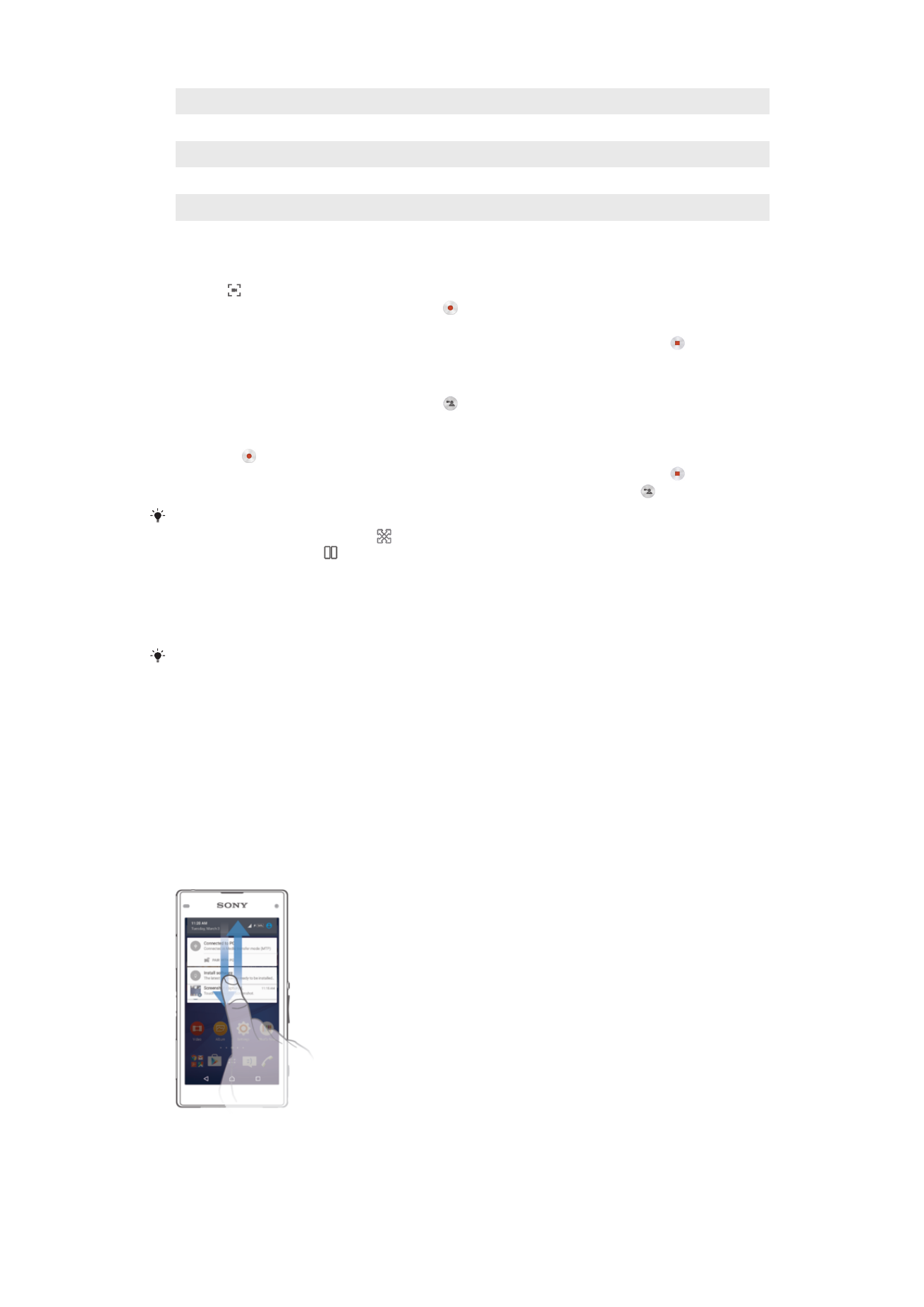
1
Ελαχιστοποίηση/επαναφορά του παραθύρου εγγραφής της οθόνης
2
Εγγραφή της οθόνης σας
3
Εγγραφή της οθόνης σας όταν είναι ενεργοποιημένη η εμπρός κάμερα
4
Πρόσβαση στις ρυθμίσεις εγγραφής της οθόνης
5
Κλείσιμο του παραθύρου εγγραφής της οθόνης
Για εγγραφή της οθόνης σας
1
Πιέστε παρατεταμένα το πλήκτρο ενεργοποίησης μέχρι να εμφανιστεί ένα παράθυρο μηνύματος.
2
Πατήστε .
3
Αφού ανοίξει το παράθυρο εγγραφής, πατήστε . Η οθόνη εγγραφής εκκινείται και εμφανίζεται
ένα κουμπί χρονομέτρου.
4
Για να διακόψετε την εγγραφή, πατήστε το κουμπί χρονομέτρου και ύστερα πατήστε το .
Για εγγραφή της οθόνης σας όταν είναι ενεργοποιημένη η εμπρός κάμερα
1
Αφού ανοίξει το παράθυρο εγγραφής, πατήστε . Ανοίγει ένα παράθυρο το οποίο εμφανίζει ένα
εικονοσκόπιο για την εμπρός κάμερα.
2
Για να αρχίσει η εγγραφή της οθόνης και να καταγραφεί το βίντεο από την εμπρός κάμερα,
πατήστε το .
3
Για να διακόψετε την εγγραφή, πατήστε το κουμπί χρονομέτρου και ύστερα πατήστε το .
4
Για να κλείσετε το παράθυρο του εικονοσκοπίου της εμπρός κάμερας, πατήστε το .
Για να τραβήξετε μια φωτογραφία χρησιμοποιώντας την εμπρός κάμερα ενώ πραγματοποιείτε
εγγραφή της οθόνης, σύρετε το στο μίνι εικονοσκόπιο για να επεκτείνετε την προβολή και,
στη συνέχεια, πατήστε .
Για προβολή των πρόσφατων εγγραφών οθόνης
•
Σύρετε τη γραμμή κατάστασης προς τα κάτω, στη συνέχεια, πατήστε τις πιο πρόσφατες
εγγραφές της οθόνης σας.
Μπορείτε επίσης να δείτε τις εγγραφές της οθόνης σας στην εφαρμογή «Άλμπουμ».